Sửa lỗi “Mega.Nz muốn lưu trữ tệp trên thiết bị này” [8 bản hack nhanh]
![Sửa lỗi “Mega.Nz muốn lưu trữ tệp trên thiết bị này” [8 bản hack nhanh] Sửa lỗi “Mega.Nz muốn lưu trữ tệp trên thiết bị này” [8 bản hack nhanh]](https://luckytemplates.com/resources1/images2/image-7733-0408151130326.png)
Tìm hiểu cách xử lý lỗi mega.nz muốn lưu trữ tệp trên thiết bị này với 8 thủ thuật hữu ích!
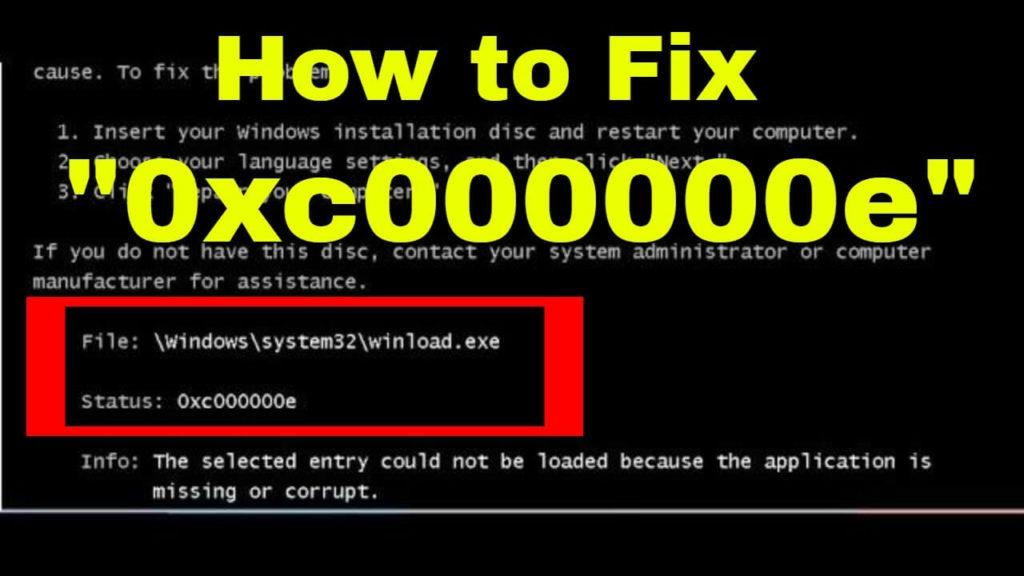
Nếu bạn đang gặp phải lỗi khởi động 0xc000000e trong bất kỳ hệ điều hành nào sau đây Windows 7, 8,8.1 và Windows 10 trên PC của mình, thì hãy tìm hiểu cách khắc phục lỗi này?
Lỗi này thường xảy ra khi tệp khởi động Windows bị hỏng hoặc bị hỏng do nhiều nguyên nhân khác nhau, chẳng hạn như vi rút, hệ thống tắt đột ngột, lỗi phần cứng, v.v.
Để khắc phục lỗi 0xc000000e , bạn nên cài đặt một đĩa cho Windows của mình để bạn có thể truy cập vào dòng lệnh công cụ.
Xem qua bài viết này đến phần kết luận để có cái nhìn tổng thể đầy đủ về lỗi 0xc000000e cũng như các giải pháp khắc phục lỗi này trong tất cả các phiên bản Windows 7/8 / 8.1 / 10.
Mã lỗi 0xc000000e có nghĩa là gì?
Thông thường, bạn sẽ gặp phải lỗi này khi BOOTMGR của Windows đang cố gắng tải sổ đăng ký Boot hoặc BCD (bản ghi khởi động chính) có cấu hình xấu hoặc đã bị hỏng. Bạn có thể thấy rằng mã trạng thái sẽ xuất hiện và quá trình tải khởi động sẽ dừng lại.
Chà, nếu bạn đang chạy Windows 7 hoặc Windows 8, thông báo lỗi có thể hơi khác một chút, nhưng bất kể phiên bản hệ điều hành của bạn là gì, thông báo “ Trạng thái:” sẽ là “ 0xc000000e ”.
Đây là một lỗi khá khó chịu nhưng có thể được khắc phục bằng cách làm theo các giải pháp thủ công đưa ra.
Làm thế nào để sửa mã lỗi 0xc000000e trong Windows?
Để khắc phục lỗi 0xc000000e, bạn nên có Windows CD hoặc DVD Setup cùng với bạn. Dưới đây là một số phương pháp về cách bạn có thể giải quyết mã lỗi 0xc000000e Windows 7:
Phương pháp 1: Đảm bảo không có gì được cắm vào
Trước khi thực hiện bất kỳ Startup Repair nào hoặc nhập dòng lệnh, bạn nên khởi động lại PC với số lượng thiết bị tối thiểu được cắm vào.
Bằng cách này, bạn sẽ đảm bảo hoặc kiểm tra chéo xem gần đây chưa có thiết bị nào được cắm vào hệ thống của bạn. Bạn nên rút phích cắm của đĩa CD, DVD, USB, đầu đọc thẻ nhớ, v.v.
Phương pháp 2: Sử dụng tính năng Tự động sửa chữa tích hợp sẵn của Windows
Để truy cập vào Window 10 Automatic Repair từ đĩa cài đặt, các bước được đề cập dưới đây:
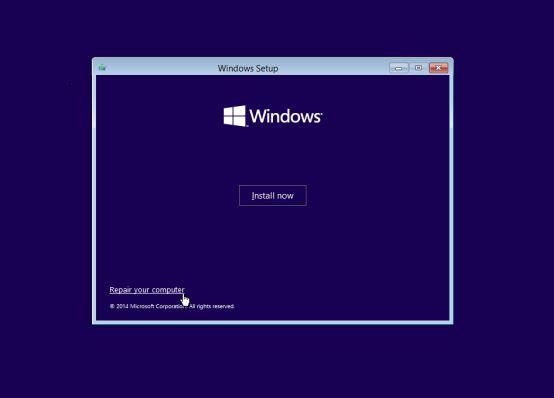
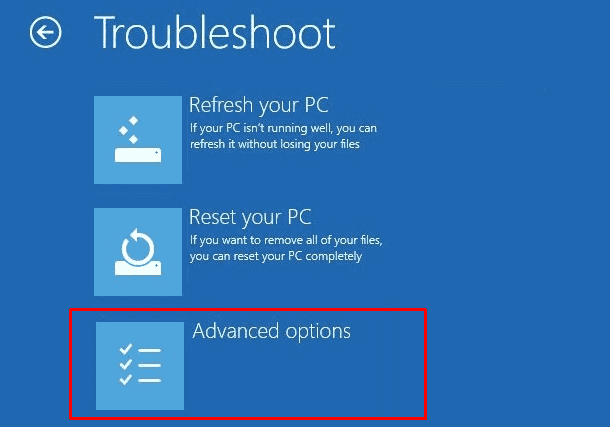
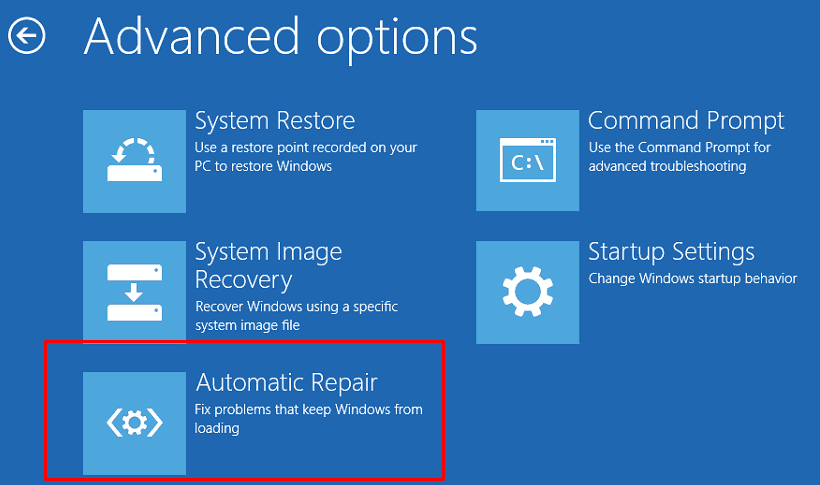
Phương pháp 3: Xây dựng lại BCD
Vì lỗi khởi động thường xảy ra do cấu hình xấu hoặc khu vực khởi động chính bị hỏng, thì giải pháp duy nhất là xây dựng lại BCD (khu vực khởi động chính).
Các bước để xây dựng lại BCD được đề cập dưới đây:
- Bootrec /scanos
- Bootrec /fixmbr
- Bootrec /fixboot
- Bootrec /rebuildbcd
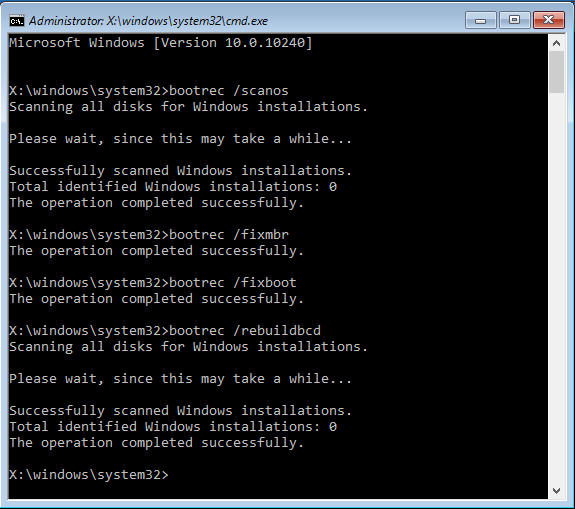
Và khởi động lại Windows của bạn và kiểm tra xem Lỗi khởi động 0xc000000e đã được khắc phục hay chưa.
Phương pháp 4: Chạy Tiện ích CHKDSK để xác minh lỗi đĩa
Phương pháp này sẽ giúp bạn đảm bảo rằng không có sự cố nào trên ổ cứng hệ thống và tính toàn vẹn của tệp không bị xâm phạm. Để làm điều này, chúng tôi sẽ sử dụng công cụ CHKDSK tích hợp sẵn của Windows . Công cụ này sẽ quét lỗi đĩa và sửa nó nếu phát hiện bất kỳ lỗi hệ thống tệp nào.
Các bước để chạy CHKDSK:
1: Để thực hiện việc này, bạn cần có Đĩa cài đặt Windows . Với sự trợ giúp của tính năng này, hãy khởi động hệ thống của bạn và nhấp vào tùy chọn Repair your computer sau khi chọn ngôn ngữ, thời gian và đầu vào bàn phím thích hợp.
2: Sau đó chọn ổ cài đặt Windows (thường là C: \ ) rồi nhấp vào Tiếp theo
3: Chọn Command Prompt khi hộp Tùy chọn khôi phục hệ thống xuất hiện
4: Chạy lệnh chkdsk C: / f đã cho và nhấn phím Enter :
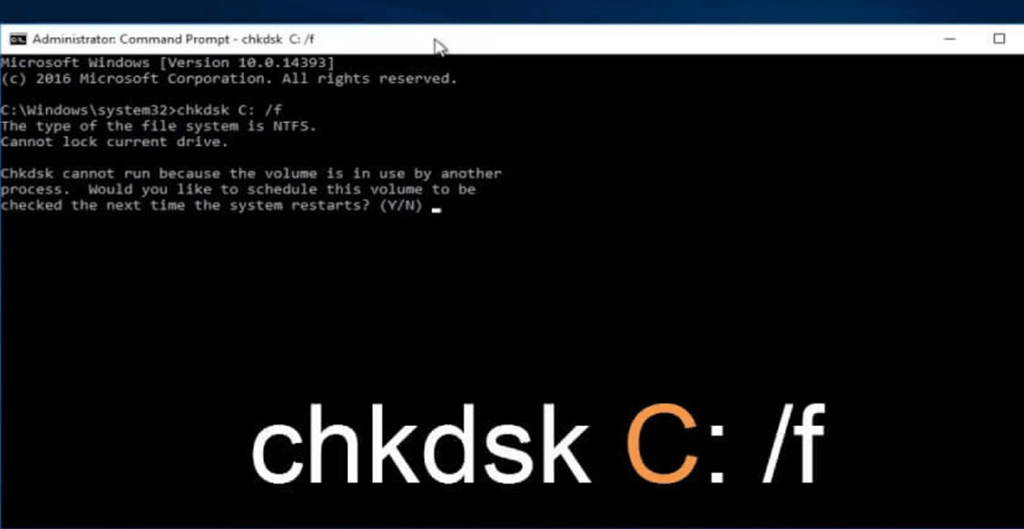
Lưu ý: Bạn nên thay thế C: bằng ký tự ổ đĩa nơi Hệ điều hành Windows được cài đặt.
Phương pháp 5 - Tắt Tính năng Khởi động Nhanh
Nếu không có giải pháp nào nêu trên phù hợp để bạn khắc phục mã lỗi 0xc000000e Windows 7, 8, 8.1 & 10 thì hãy tắt tính năng khởi động nhanh trong Windows và kiểm tra xem điều này có phù hợp với bạn hay không.
Làm theo các bước để làm như vậy:
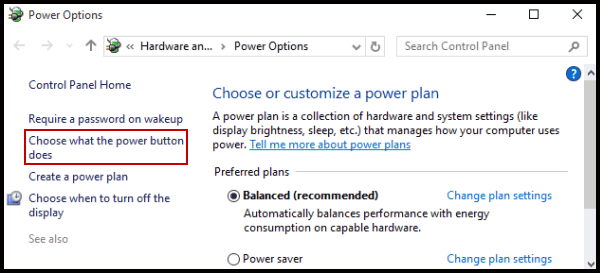
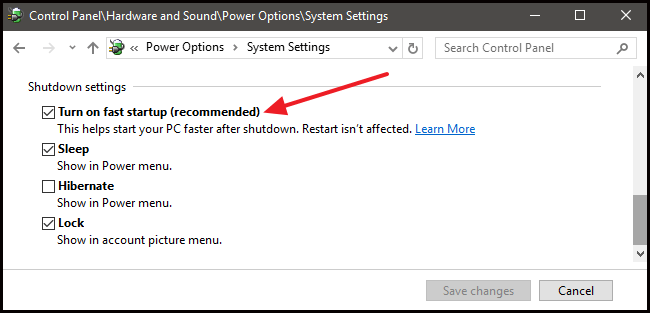
Kiểm tra xem lỗi 0xc000000e đã được giải quyết hay chưa.
Giải pháp tốt nhất & dễ dàng để sửa lỗi 0xc000000e
Mặc dù các phương pháp trên phức tạp và mất thời gian nhưng chúng rất dễ thực hiện nếu bạn có kiến thức về máy tính. Nếu bạn thấy các phương pháp này khó thực hiện thì đừng lo lắng, có một cách dễ dàng để giải quyết lỗi 0xc000000e này . Thử chạy Công cụ sửa chữa PC.
Công cụ này sửa tất cả các loại lỗi liên quan đến PC như lỗi hệ thống, lỗi DLL, lỗi trò chơi, dọn dẹp registry của Windows, khôi phục cài đặt và quan trọng nhất là công cụ sửa chữa này hoạt động như một người bảo vệ để duy trì, điều chỉnh và chạy PC đúng cách với tốc độ tối đa.
Nhận Công cụ sửa chữa PC để sửa lỗi 0xc000000e
Sự kết luận:
Ở đây tôi đã cung cấp các giải pháp sẽ giúp bạn khắc phục mã lỗi 0xc000000e Windows 7, 8, 8.1 & 10, bây giờ đến lượt bạn áp dụng các phương pháp này để giải quyết lỗi này.
Hãy thử từng giải pháp một và kiểm tra xem nó có phù hợp với bạn để loại bỏ lỗi 0xc000000e trong Windows và làm cho PC của bạn không bị lỗi hay không.
Hy vọng bài viết sẽ giúp bạn xóa tan mọi nghi ngờ, thắc mắc của mình nếu bạn có bất kỳ đề xuất, bình luận và thắc mắc nào thì hãy chia sẻ với chúng tôi ở phần bình luận bên dưới.
Chúc may mắn!!!
Tìm hiểu cách xử lý lỗi mega.nz muốn lưu trữ tệp trên thiết bị này với 8 thủ thuật hữu ích!
Thấy Fivem không thể tải citizengame.dll khi khởi chạy GTA 5, sau đó làm theo các bản sửa lỗi xóa bộ nhớ cache bị hỏng, Chỉnh sửa tệp CitizenFX.INI, v.v.
Khắc phục lỗi cập nhật Windows 10 0x800f0831 bằng nhiều giải pháp hữu ích và hiệu quả. Hướng dẫn chi tiết từng bước để bạn dễ dàng thực hiện.
Thấy Google ReCaptcha "Lỗi đối với chủ sở hữu trang web: Loại khóa không hợp lệ", sau đó thử các bản sửa lỗi như Hạ cấp xuống khóa ReCaptcha V2, cập nhật trình duyệt, v.v.
Sử dụng giới hạn trong Microsoft Forms để yêu cầu câu trả lời số dự kiến, dễ dàng thiết lập và quản lý cho cuộc khảo sát hoặc bài kiểm tra của bạn.
Áp dụng các Thủ thuật đã cho để sửa Lỗi 651 trong Windows 7 / 8.1 và Windows 10. Tất cả các giải pháp được đưa ra đều rất đơn giản để áp dụng và hiệu quả.
Hướng dẫn cách khắc phục Lỗi 0xc000014C trên Windows 7/8 & 10 một cách hiệu quả với các giải pháp đơn giản và dễ thực hiện.
Hướng dẫn chi tiết khắc phục lỗi mã 0x7E và thiếu autorun.dll trong Windows 10. Sửa lỗi dễ dàng mà không cần sự trợ giúp từ chuyên gia.
Bạn có thể đóng biểu mẫu theo cách thủ công trong Microsoft Forms hoặc thiết lập ngày kết thúc tự động. Các tùy chọn này cho phép bạn đóng biểu mẫu khi bạn đã sẵn sàng.
Khám phá cách làm cho nút tab hoạt động cho bạn với các điểm dừng tab trong Word. Gợi ý thiết lập và thay đổi điểm dừng tab trên Windows và Mac.
![FiveM không thể tải Citizengame.dll [10 bản sửa lỗi đã được chứng minh] FiveM không thể tải Citizengame.dll [10 bản sửa lỗi đã được chứng minh]](https://luckytemplates.com/resources1/images2/image-8631-0408151145987.png)




![[Đã giải quyết] Làm thế nào để khắc phục lỗi 0xc000014C trên Windows 7/8 & 10? [Đã giải quyết] Làm thế nào để khắc phục lỗi 0xc000014C trên Windows 7/8 & 10?](https://luckytemplates.com/resources1/images2/image-273-0408150618442.jpg)
![[CẬP NHẬT] Cách khắc phục mã lỗi 0x7E và Autorun.dll bị thiếu trong Windows 10 [CẬP NHẬT] Cách khắc phục mã lỗi 0x7E và Autorun.dll bị thiếu trong Windows 10](https://luckytemplates.com/resources1/images2/image-595-0408150335452.png)

